
Xp zamanında yeni bir format attığımda yaptığım ayarlardan biride masaüstü ikonlarının kısayol oklarını kaldırmaktı , çünkü bana göre ikonlardaki o kısayol işaretleri estetik açıdan kötü duruyor ayrıca orada olmalarının
benim için bir anlamı yok. Windows kapalı kaynak kodlu bir işletim sistemi olduğundan kullanıcıların istediği değişikliği yapabilmesi için deneme yanılma yöntemini kullanması gerekir, ozamanlarda birçok web sitesi ve bilgisayar dergisinde bu kısayol oklarını kaldırmak için aşağıdaki registry anahtarına gidip
HKEY_CLASSES_ROOT\lnkfile\
buranın bir alt anahtarı olan "IsShortcut" ikili verisini yeniden adlandırma veya silme tavsiye ediliyordu mesela IsShortcut u sağ tıklayıp yeniden adlandır dedikten sonra başına veya sonuna birkaç rakam veya kelime ekleniyordu ve windows gezgini veya sistem yeniden başlatılıyordu
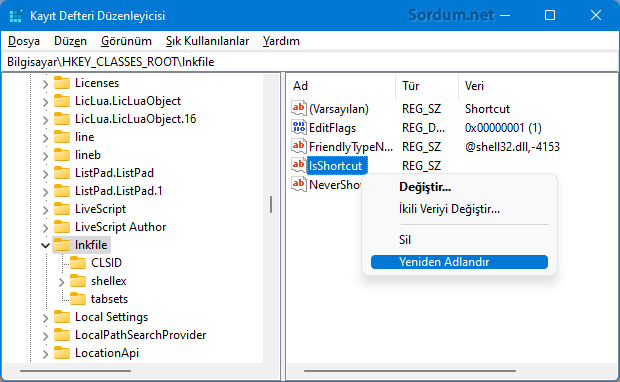
Gel gelelim bu yöntem ile kısa yol ok tuşları kaldırılırsa garip hatalar meydana geldiği kısa süre sonra anlaşıldı çünkü; Windows bu değeri, linklerin takibinde kullanır o sebepledirki bu değer değiştirilir veya silinirse bu ikili dize değerini kullanan programlar veya windows özellikleri çalışmaz hale gelir , sonradan başka bir yöntem denendi bu nispeten daha zararsız bir yöntemdi o kısayol oklarının yerine şeffaf png ikonlar kullanmak bunun için "imageres.dll,162" dosyasındaki orjinal kısayol ikonu ile aynı pixel ve boyutta olan boş ve şeffaf bir ikon dosyası hazırlanıp registry ye müdahale ederek bu kısayol okları yerine boş ve şeffaf Png dosyası görüntüleniyordu lakin bu yöntemde bütün Windowslarda çalışmadığı gibi kısayol oklarının yerinde beyaz bir kare oluşmasına sebep oldu.
Masaüstündeki kısayollarda küçük oklar olmasın

Aşağıdaki yöntem Windows 10 , windows 8.1 , Windows 8 ve Windows 7 de sorunsuz çalışmaktadır muhtemelen Alt sürümlerde de çalışacaktır öncelike aşağıdaki Registry anhtarına gidelim
HKEY_LOCAL_MACHINE\SOFTWARE\Microsoft\Windows\CurrentVersion\Explorer
Buranın altında "Shell Icons" diye bir alt anahtar arayalım yoksa oluşturalım (sağ tıklayıp yeni - Anahtar) sonrasında sağ taraftaki boşluğa sağ tıklayıp yeni - dize değeri diyelim ve isim olarak "29" diyelim.

29 ismindeki dize değerini çift tıklayalım ve değer olarak aşağıdakini verelim
%windir%\System32\shell32.dll,-50
İşlem bukadar windows gezginini veya bilgisayarı yeniden başlatalım , eğer sonradan kısayol oklarını eski varsayılan haline getirmek isterseniz 20 ismindeki dize değerini silmeniz yeterlidir , eğer bu kısayol oklarını kaldırmak yerine daha büyük hale getirmek isterseniz bu sefer 29 dize değerine aşağıdaki değeri verin.
%windir%\System32\shell32.dll,-16769
Kısayol oklarının boyutunun büyüdüğünü farkedeceksiniz. Tüm bunlarla uğraşmak yerine masaüstü kısayol oklarını bir tıkla kaldırmak ve sonrada bir tıkla eski haline geri getirmek isterseniz aşağıda sizler için hazırlamış olduğumuz Vbscriptlerini kullanabilirsiniz.

NOT: kisayol_yok.vbe dosyasını çalıştırdıktan sonra eğer ikonlarda siyah veya beyaz kareler oluştuysa (İkon cachesinin hafıza hatası) bu durumda Rebuild Shell Icon Cache isimli portable uygulamayı indirip çalıştırmanız gerekir Burada

- Windows ta kısayol tuşları nasıl iptal edilir Burada
- Laptoplarda Recovery (kurtarma) klavye kısayolları Burada
- Kısayol dosyası (.lnk) URL si nasıl editlenir Burada





Teşekkürler arkadaş soruyordu linki vereceğim
Bazen bunu ECMenü v1.6 ile yapıyorum ama bazen bir simgenin kısayol mu? yada setup.exe dosyası mı? diye karıştırdığım çok oldu.Artık okları rahat bıraktım takılsınlar kendi halllerine keratalar.....!!! 🙂
Geri bildirim için teşekkürler.
manuel %windir%\System32\shell32.dll,-50 ekleyerek yapmıştım. Bundan 12 saat sonra bahsettiğim sorun yaşanınca bundan kaynaklı sandım ama sanırım değilmiş. Çünkü aynı gün güvendiğim biryerden portable program indirdim ama sistemimdeki tüm exe lere virüs bulaştırmış. Doğru temizleyiciyi bulup temizlemem 48 saatimi aldı. Günahınızı almış olabilirim affedin 🙂 Ama okları kaldırmaktan da vazgeçtim 🙁
Sondaki Scripi Windows 11 (Şu anki kullandığım sistemim) , Windows 10 (VHD de) , Windows 8.1 ve Windows 7 de kullanıyorum , dediğin hataya yolaçması imkansıza yakın , Acaba hataya sebep oluyor dediğim ve artık kullanılmayan yöntemi denemiş olabilirmisin ? Yazıda kırmızı ile işaretledim.
Win7 de çalıştı demiştim ama maalesef ikinci gün sistemi bozdu. Birden chrome winrar vs pc de neye tıklarsanız çalışmıyor ve "uygun düzgün başlatılamadı" hatası vermeye başladı. Sistem geri yükleme yaptım ama iki gün sonra tekrar aynı şeyi yaptı. Sonra kısayolları kaldırdığımdan öncesine geri yükleme yaptım şimdi problem yok 🙁 Sanırım kayıt defteriyle oynamak bu soruna neden oluyor
Evet her Windows sürümünde çalışacaktır
Elinize sağlık x86 win7 de sorunsuz çalıştı
x64 win10 her sürümünde de çalışır dimi ? problem çıkmaz ?
Aşağıdakini bir dene bakalım düzelecekmi
Web Link ...
her pc açtığımda ikonlarda siyah şey çıkıyor bunu kalıcı olarak düzeltmenin yolu yok mu
Sağolasın
Ya uğraşıp Programladığın için Ayrıca Teşekkür ederim.Süpersin